如何去掉Word文档中背景色、边框和底纹(详细、图文)(精品资料).doc
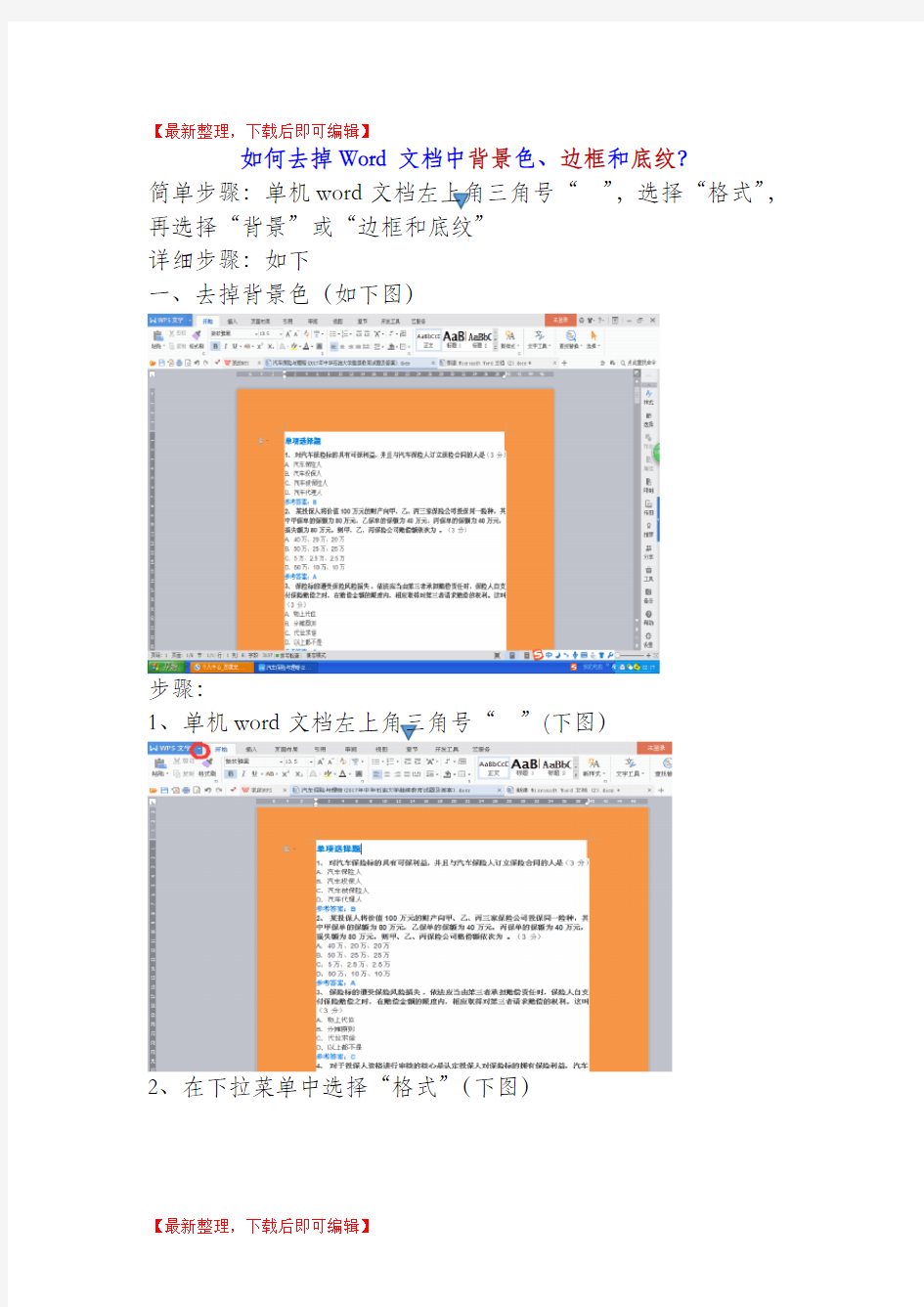
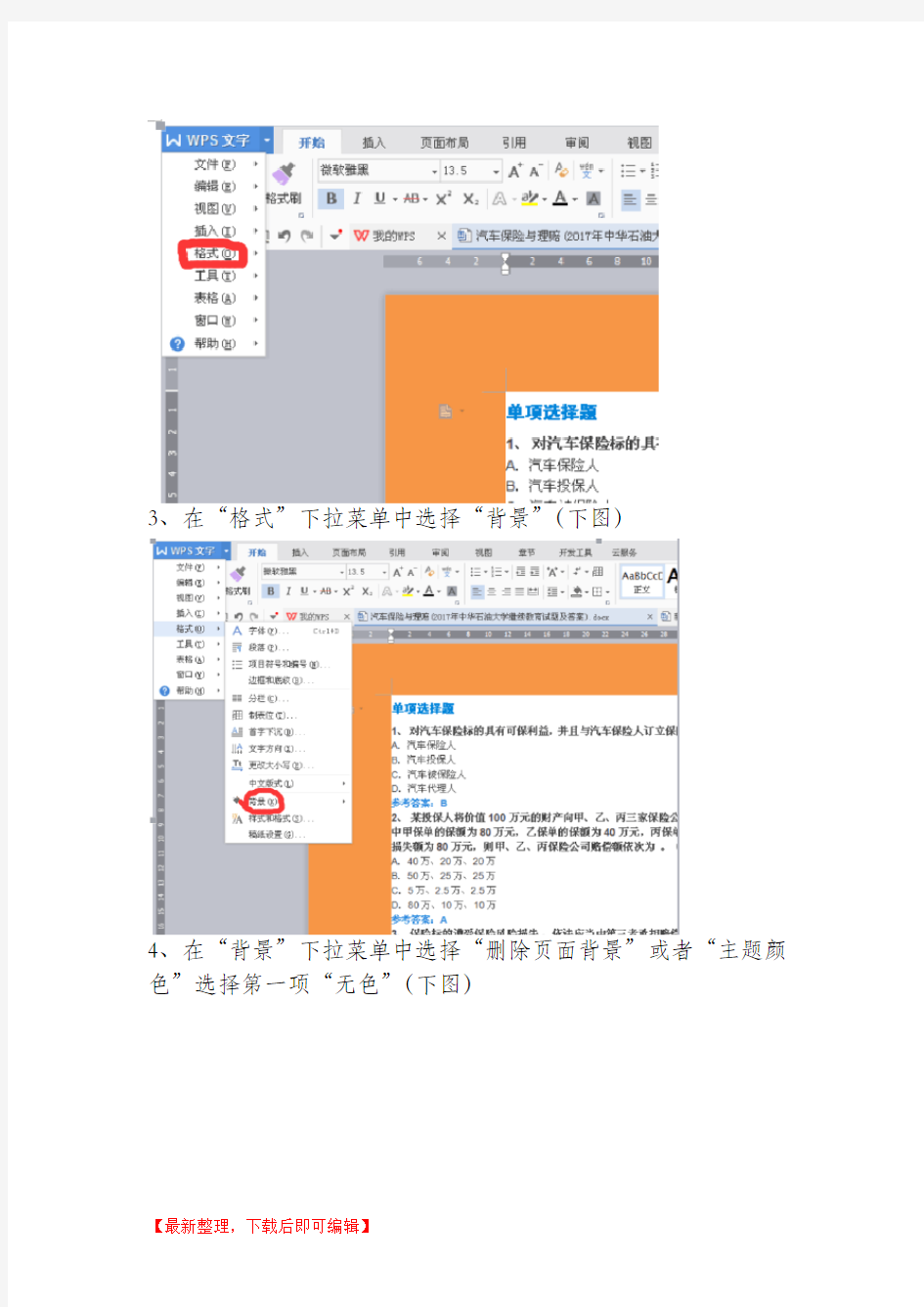
【最新整理,下载后即可编辑】
如何去掉Word文档中背景色、边框和底纹?
简单步骤:单机word”,选择“格式”,
再选择“背景”或“边框和底纹”
详细步骤:如下
一、去掉背景色(如下图)
步骤:
1、单机word”(下图)
2、在下拉菜单中选择“格式”(下图)
3、在“格式”下拉菜单中选择“背景”(下图)
4、在“背景”下拉菜单中选择“删除页面背景”或者“主题颜色”选择第一项“无色”(下图)
二、去掉边框(下图文档中应用了多种边框,如果想全部去除,可以按以下步骤依次操作)
步骤:首先选中要去掉边框的文档(部分段落或者全部文档)(这是关键步骤奥)
1、2、步骤(同上)
3、单机“边框和底纹”(下图)
4、在“边框和底纹”窗口,选择“边框”
5、在窗口右下方“应用于”处选择“段落”确定;再选择“文字”后点击确定(下图)
6、在“边框和底纹”窗口选择“页面边框”
7、在“页面边框”窗口右下角“应用于”处选择“整篇文档”后确定
三、去掉底纹(情况一:应用于段落的底纹,下图)
步骤:首先选中要去掉底纹的文档(部分段落或者全部文档)(这是关键步骤奥)
1、2、3、步骤(同上)
4、在“边框和底纹”窗口选择“底纹”
4、在窗口右下角选择“段落”后点击“确定”(下图)
去掉底纹(情况二:应用于文字的底纹,下图)
步骤:首先选中要去掉底纹的文档(部分段落或者全部文档)(这是关键步骤奥)
1、2、3、4、步骤(同上)
5、在窗口右下角选择“文字”后点击“确定”(下图)
相关主题
